用路由器怎样设置只让指定的电脑上网(路由器怎么设置才能让指定的设备连接上网络)
一、用路由器怎样设置只让指定的电脑上网
无线路由器如何设置只允许指定电脑上网方法:绑定mac和ip地址。
1、进入路由器:打开浏览器-输入192.168.1.1(一般路由器地址是这个)进路由器登录界面。
2、输入正确的用户名和密码进入路由器管理后台。
3、我们要先查看已有的IP和对应在的MAC地址栏。
点击左侧的“DHCP服务器”,选择“客户端列表”,记下右边显示的对应的IP和MAC地址,这个一定要记正确。

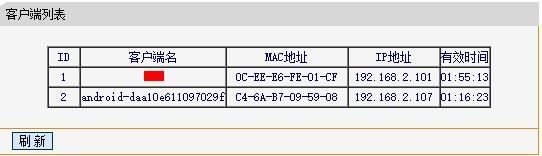
4、再点击左侧的“静态地址分配”链接,在右边点击“添加新条目”按钮。
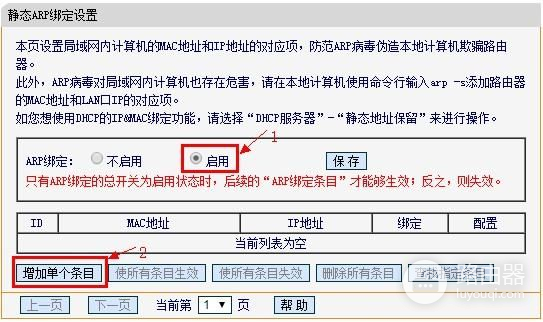
5、在右边输入正确的对应的MAC和IP地址,再将“状态”选择为“生效”,再单击“保存”按钮保存。
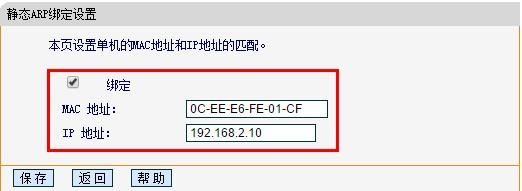
二、路由器怎么设置才能让指定的设备连接上网络
1、在电脑的浏览器网址框内输入“192.168.1.1”进入。
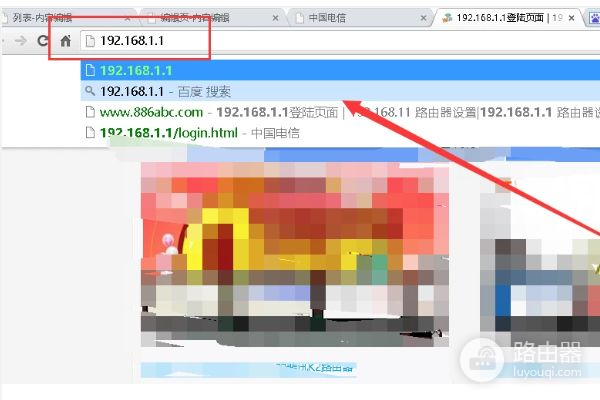
2、进入后输入你设置路由器的管理密码,点击“登录”。
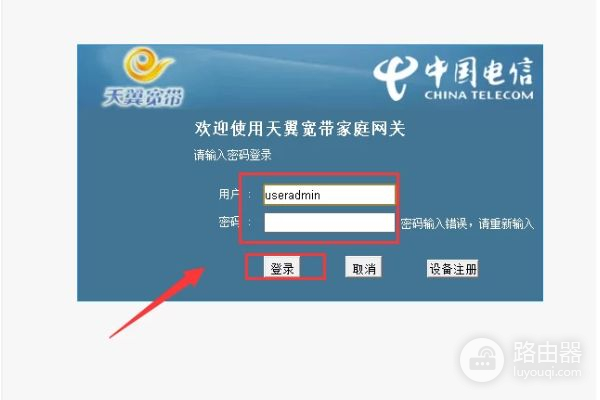
3、进入后选择“无线设置”。
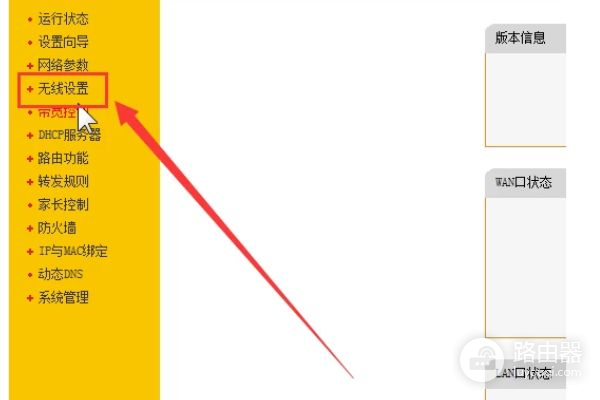
4、进入后点击“无线主机状态”,可以看到有哪些设备连接到路由器上。
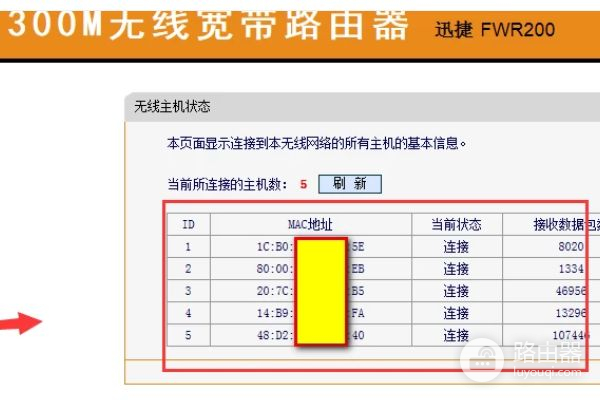
5、在连接设备中找到不是自己连接的设备,记下它的MAC地址。
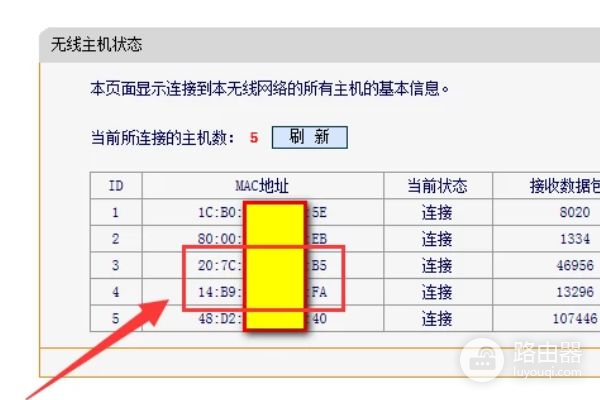
6、然后在“无线设置”,选择“无线MAC地址过滤”,点击“添加新条目”。
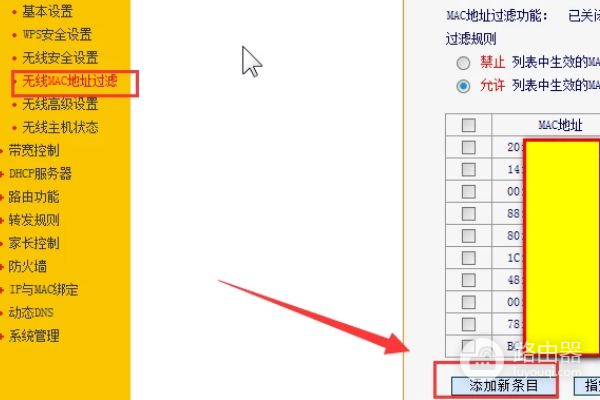
7、进入后把刚才记下的MAC地址输入到框内,点击保存就可以限制此设备使用你的路由器上网了,如果有多个就一一设置保存即可。
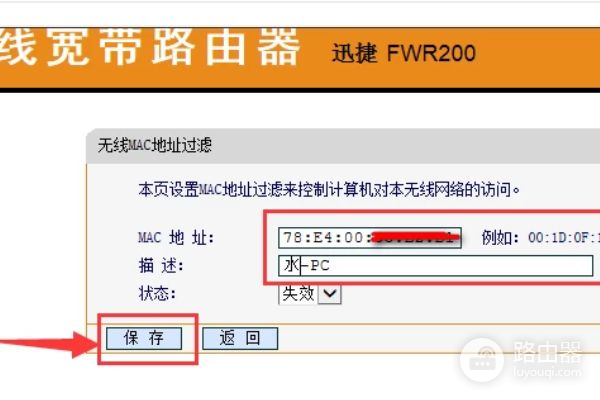
三、怎么设置路由器连接电脑上网
一、电脑连接路由器可以参考下图:

二、成功连接后,还需要对路由器进行设置参数才可以进行使用的,设置路由器步骤如下(以tplink路由器为例):
1、首先路由器和宽带猫电脑连接,如上图。
2、然后打开浏览器输入路由器的管理地址和登录密码。
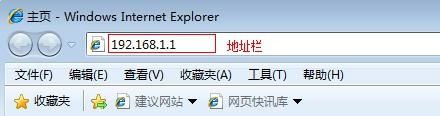
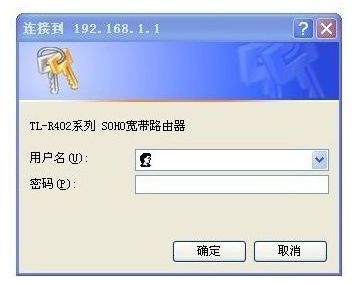
3、登录后台后,点击设置向导,然后根据向导指示填写相应的参数即可。
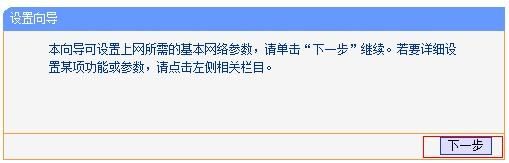
4、选择联网模式一般是pppoe,然后点击下一步输入宽带帐号和密码,点击下一步:

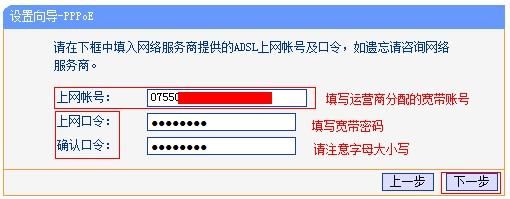
5、宽带参数设置完后,进入无线设置界面,填写一个无线名称和密码如图:
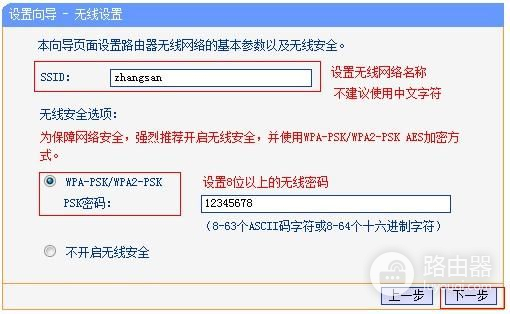
6、无线设置完毕后,点击保存,然后重新启动路由器即可正常使用了。














